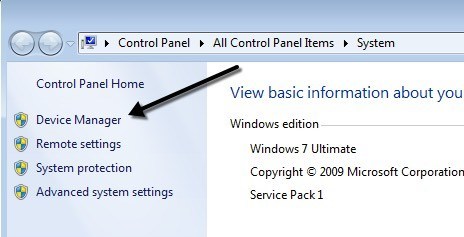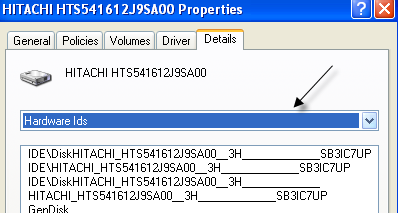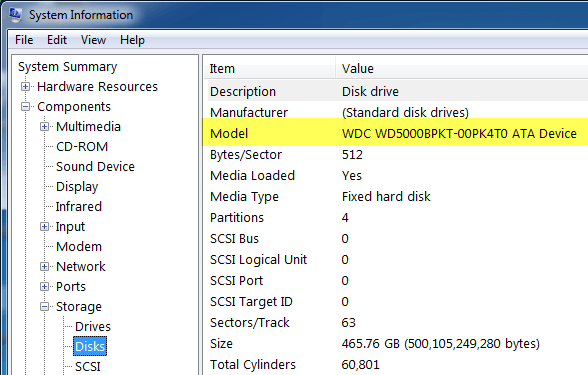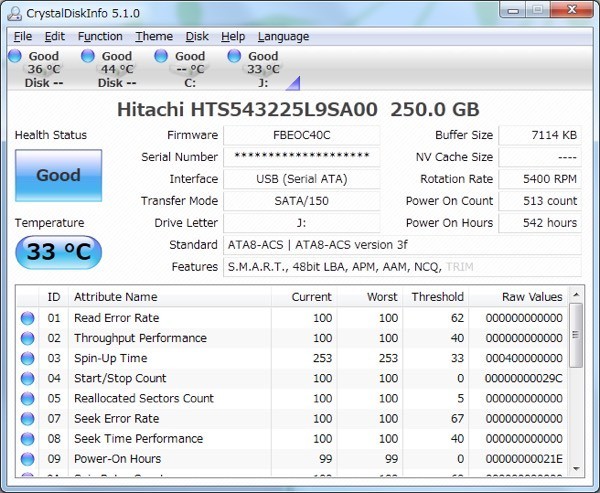آیا شما اخیرا رایانه جدید دریافت کرده اید یا یک پیرمرد قدیمی در اطراف دارید و می خواهید RPM هارد دیسک را بیابید؟ اگرچه بسیاری از لپ تاپ های جدیدتر با SSD (درایوهای حالت جامد) می آیند، اکثر دسکتاپ ها و اکثر لپ تاپ ها هنوز از هارد دیسک های رایج استفاده می کنند.
اگر کامپیوتر قدیمی دارید، یک هارد دیسک کندتر با یک سریعتر. اگر چه شما می توانید یک SSD را انتخاب کنید، هارد دیسک های سنتی هنوز هم هزینه بسیار کمتری دارند و می توانند ذخیره سازی بیشتری برای آن قیمت ارزان تر به شما بدهند. هنگام سفارش یک هارد دیسک جدید، بسیار مهم است که نوع رابط و RPM را بررسی کنید.
اگر شما به رایانه های پایان تر از قبیل سرورها یا دستگاه های بازی و غیره می روید، می توانید هارد دیسک هایی که دارای 10K یا 15K RPM، که بسیار سریع هستند.
در اینجا چند روش وجود دارد که می توانید سعی کنید مقدار RPM هارد دیسک خود را پیدا کنید.
برچسب در هارد دیسک را بررسی کنید
این ممکن است به نظر واضح واضح باشد، بیشترین راه شناسایی RPM هارد دیسک شماست. البته این بدان معنی است که شما مجبورید کامپیوتر خود را باز کنید و احتمالا چند پیچ را بیرون بیاورید، اما مطمئنا به شما اطمینان بیشتری می دهد.
همچنین بیشتر دسکتاپ های دل و دیگر تولید کنندگان هارد دیسک کاملا قابل مشاهده است وقتی که شما کامپیوتر را باز کنید، از این رو نیازی به باز کردن چیزی و یا کشیدن هر چیزی خارج از. فقط جعبه را باز کنید و در داخل ظاهر شوید.
از Device Manager & amp؛ MSINFO32
یک راه آسان دیگر این است که به سادگی شماره مدل هارد دیسک خود را در گوگل جستجو کنید. شما قادر به پیدا کردن همه مشخصات برای هارد دیسک در وب سایت تولید کنندگان. برای پیدا کردن شماره مدل، با کلیک راست بر روی کامپیوترو به خواصبروید. بعد روی لینک مدیریت دستگاهدر سمت چپ کلیک کنید. شما همچنین می توانید از کنترل پنلرا باز کنید و مدیریت دستگاهرا از آن باز کنید.
در حال حاضر درایو دیسکرا گسترش دهید و باید شماره مدل هارد دیسک خود را مشاهده کنید، همانطور که در زیر نشان داده شده است. در رایانه من، کل شماره مدل هارد دیسک را نشان می دهد (Hitachi HTS54 ...)، که باعث می شود واقعا آن را پیدا کنید. توجه داشته باشید که اگر شماره مدل به طور کامل در بخش های درایو دیسک ذکر شده باشد، می توانید روی درایو راست کلیک کرده و Propertiesرا انتخاب کنید.
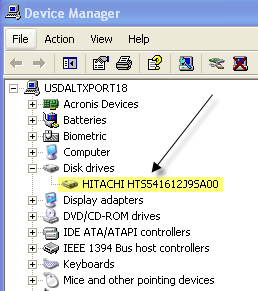
بر روی تب جزئیاتکلیک کنید و از منوی کشویی Ids سخت افزاریرا انتخاب کنید، که به طور خاصی برای مدل دقیق ارائه می کند. همانطور که می بینید، چندین بار ذکر شده است، اما شماره همان است.
همچنین یک ابزار اطلاعاتی در سیستم وجود دارد ویندوز که می توانید آن را برای شماره مدل برای هارد دیسک نیز استفاده کنید. روی شروع کلیک کنید و msinfo32را تایپ کنید و Enter را فشار دهید.
Expand Components، سپس ذخیره سازیو روی دیسکهاکلیک کنید. در بالا، تولید کنندهو مدلرا ببینید. گوگل شماره مدل و شما باید اطلاعات مربوط به آن هارد دیسک دقیق را بدست آورید.
از ابزارهای شخص ثالث استفاده کنید
شما باید بتوانید RPM را با استفاده از روش های ذکر شده در بالا تعیین کنید، اما اگر نه، شما همچنین می توانید سرویس های شخص ثالث رایگان را دانلود کنید که نه تنها به شما RPM را می دهد، بلکه همچنین اطلاعات زیادی در مورد دیسک شامل نوع رابط، سیستم عامل، شماره سریال، اندازه حافظه پنهان، اندازه بافر و موارد دیگر را دانلود کنید.
من لینک های زیر را به چندین مورد که در گذشته استفاده می کردم قرار می دهم که رایگان و رایگان از هر نوع نرم افزار جاسوسی یا نرم افزارهای مخرب هستند. اگر دیسک شما از SMART پشتیبانی می کند، این برنامه ها همچنین می توانند وضعیت هارد دیسک، درجه حرارت و غیره را به شما اطلاع دهند. اگر فقط سعی می کنید RPM را پیدا کنید، برخی از این برنامه ها ممکن است بیش از حد باشد.
http://crystalmark.info/software/CrystalDiskInfo/index-e.html
http://www.gtopala.com/#axzz3SGBmng00